
セキュリティ機能ロックとは
ユーザーの名前とパスワードを登録して、ユーザーごとに利用できる下記の機能を制限します。
・ ファクス送信
・ ファクス受信
・ コピー
・ USBダイレクトプリント
・ スキャン
・ プリント
セキュリティ機能ロックの設定やユーザー登録は、Webブラウザを経由して設定を行う方法もあります。各ユーザーごとに出力制限、印刷枚数制限、出力枚数のカウンタ情報の管理などが行えるので便利です。詳しい操作方法は、
「セキュリティ機能ロック」を参照してください。

●管理者だけが各ユーザーの設定ロックのオン/オフと制限設定または変更を行えます。設定または変更をするには管理者パスワードが必要です。
●登録できるユーザーは25人です。
●ポーリング受信を有効にするには、ファクス送信とファクス受信の両方を有効にする必要があります。
●ファクス受信無効のユーザーが設定されているとき、ファクスを受信した場合はメモリに蓄積されます。その後、ファクス受信が有効なユーザーに切り替わったときに、「ファクスをプリントしますか?」と表示され「1. はい」を選択すると印刷されます。また、セキュリティ機能ロックをオフにすると自動的に印刷されます。

管理者パスワードを登録する
ユーザーの名前とパスワードを登録するためのパスワードを設定します。

パスワードがすでに登録済みの場合、再登録は不要です。


2. ダイヤルボタンで4桁のパスワードを入力して

を押す
3. パスワードを再度入力して

を押す
4. 
を押す
一般モードを設定する
一般モードを設定して、一般ユーザーが利用できる機能を制限します。

3. 管理者パスワードを入力して

を押す
・ 「ファクス送信:許可」「ファクス送信:禁止」の中から選択します。
・

を押すと続けて、ファクス受信、コピー、スキャン、USBダイレクト、プリンタの設定をします。
6. 
を押す
ユーザーを登録する
ユーザーの名前とパスワードを登録して、個別のユーザーごとに利用できる機能を制限します。

3. 管理者パスワードを入力して

を押す
5. ユーザー名を入力して

を押す
・ 14文字まで登録できます。
・ 同じユーザー名は登録できません。
6. ユーザーパスワードを4桁で入力して

を押す
・ 「ファクス送信:許可」「ファクス送信:禁止」の中から選択します。
・

を押すと続けて、ファクス受信、コピー、スキャン、USBダイレクト、プリンタの設定をします。
・ 続けて登録するときは手順4〜7を繰り返ししてください。
8. 
を押す

文字入力のしかたについては
「文字を入力する」を参照してください。

セキュリティ機能ロックをオンにする
セキュリティ機能ロックをオンにすると一般モードが有効になります。個別ユーザー設定を有効にするには「ユーザーを切り替える」を参照してください。

2. 
または

で「ロック オフ→オン」を選択して

を押す
3. 管理者パスワードを入力して

を押す
セキュリティ機能ロックをオフにする

2. 
または

で「ロック オン→オフ」を選択して

を押す
3. 管理者パスワードを入力して

を押す
ユーザーを切り替える
セキュリティ機能ロックをオンにしているとき、登録されているユーザーのみの使用を可能にします。

一般モードへはあらかじめモードタイマーで設定した時間で自動的に戻ります。
「モードタイマーを設定する」を参照してください。また、点灯しているモード選択ボタンを押してすぐに一般モードに切り替えることもできます。

1. 使用したい機能のモード選択ボタンを押す
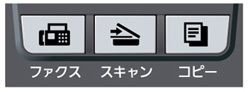
3. ユーザーパスワードを入力して

を押す
ユーザー登録で許可された機能が使用可能になります。

●次の操作でもユーザーを切り替えることができます。

を押しながらを

押し、表示された画面でユーザー名を選択してパスワードを入力し

を押します。









 を押す
を押す
 を押す
を押す を押す
を押す を押す
を押す


 を押す
を押す
 または
または で「ユーザ 設定」を選択して
で「ユーザ 設定」を選択して を押す
を押す を押す
を押す または
または で「一般モード」を選択して
で「一般モード」を選択して を押す
を押す または
または でファクス送信の設定を選択して
でファクス送信の設定を選択して を押す
を押す を押すと続けて、ファクス受信、コピー、スキャン、USBダイレクト、プリンタの設定をします。
を押すと続けて、ファクス受信、コピー、スキャン、USBダイレクト、プリンタの設定をします。 を押す
を押す


 を押す
を押す
 または
または で「ユーザ 設定」を選択して
で「ユーザ 設定」を選択して を押す
を押す を押す
を押す または
または で「ユーザ01」を選択して
で「ユーザ01」を選択して を押す
を押す を押す
を押す を押す
を押す または
または でファクス送信の設定を選択して
でファクス送信の設定を選択して を押す
を押す を押すと続けて、ファクス受信、コピー、スキャン、USBダイレクト、プリンタの設定をします。
を押すと続けて、ファクス受信、コピー、スキャン、USBダイレクト、プリンタの設定をします。 を押す
を押す


 を押す
を押す
 または
または で「ロック オフ→オン」を選択して
で「ロック オフ→オン」を選択して を押す
を押す を押す
を押す


 を押す
を押す
 または
または で「ロック オン→オフ」を選択して
で「ロック オン→オフ」を選択して を押す
を押す を押す
を押す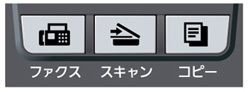
 または
または でユーザー名を選択して
でユーザー名を選択して を押す
を押す を押す
を押す を押しながらを
を押しながらを 押し、表示された画面でユーザー名を選択してパスワードを入力し
押し、表示された画面でユーザー名を選択してパスワードを入力し を押します。
を押します。
